引言
Android平板电脑在用户群体中越来越受欢迎,但有时它们可能会遇到各种问题,如系统崩溃、无法启动或软件故障。在这些情况下,进入Recovery模式是一个有效的解决方案。本文将详细介绍如何轻松进入Recovery模式,以解决Android平板电脑可能遇到的常见问题。
什么是Recovery模式?
Recovery模式是Android系统的一个特殊模式,它允许用户执行各种恢复任务,如恢复出厂设置、清除缓存数据、更新固件等。进入Recovery模式可以帮助解决一些无法在正常模式下解决的问题。
进入Recovery模式的步骤
对于大多数Android平板电脑:
关机:首先确保平板电脑已经完全关机。
按住键:在平板电脑完全关闭后,同时按下以下三个键:
音量增加键
音量减少键
电源按钮
进入Recovery模式:继续按住上述键,直到看到Android系统的系统恢复界面或看到“RECOVERY”字样出现。
使用音量键选择:使用音量键来选择“Recovery”选项。
确认:使用电源按钮确认选择。
对于特定的Android平板电脑:
不同品牌的平板电脑可能有不同的进入Recovery模式的步骤。以下是一些常见品牌的具体步骤:
Samsung Galaxy Tab:
关机。
同时按住“Home键”、“音量增加键”和“电源按钮”。
继续按住这些键直到出现Samsung标志。
放开所有键,然后按“音量减少键”进入Recovery模式。
ASUS Transformer Pad:
关机。
同时按住“音量增加键”和“电源按钮”。
继续按住这些键直到看到ASUS标志。
放开所有键,然后按“音量减少键”进入Recovery模式。
Recovery模式中的常见操作
恢复出厂设置
在Recovery模式下,使用音量键选择“Wipe data/factory reset”。
使用电源按钮确认选择。
等待平板电脑完成恢复出厂设置。
清除缓存分区
在Recovery模式下,使用音量键选择“Wipe cache partition”。
使用电源按钮确认选择。
等待平板电脑完成缓存分区清除。
更新固件
下载最新的固件文件到电脑。
在Recovery模式下,使用音量键选择“Apply update from SD card”。
使用电源按钮确认选择。
使用音量键选择下载的固件文件。
使用电源按钮开始更新过程。
总结
进入Recovery模式是解决Android平板电脑问题的有效方法。通过遵循上述步骤,您可以轻松进入Recovery模式,并执行所需的恢复操作。如果您遇到任何问题,请确保查阅您平板电脑的官方用户手册或联系制造商的技术支持。